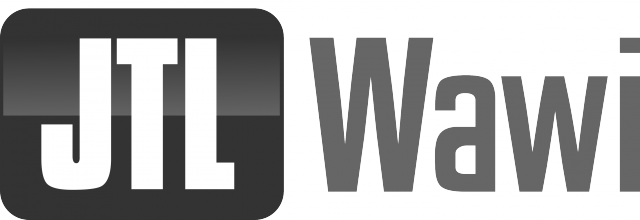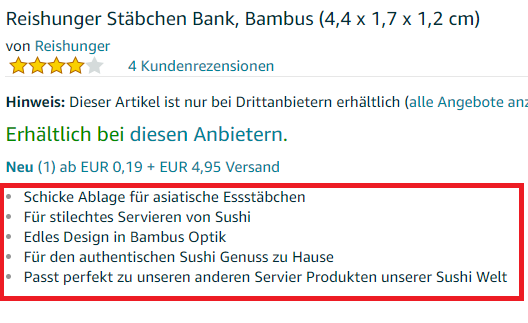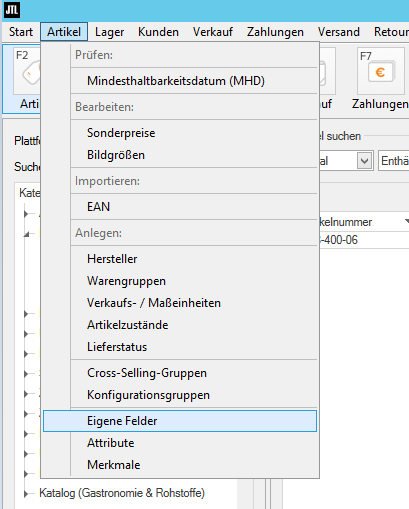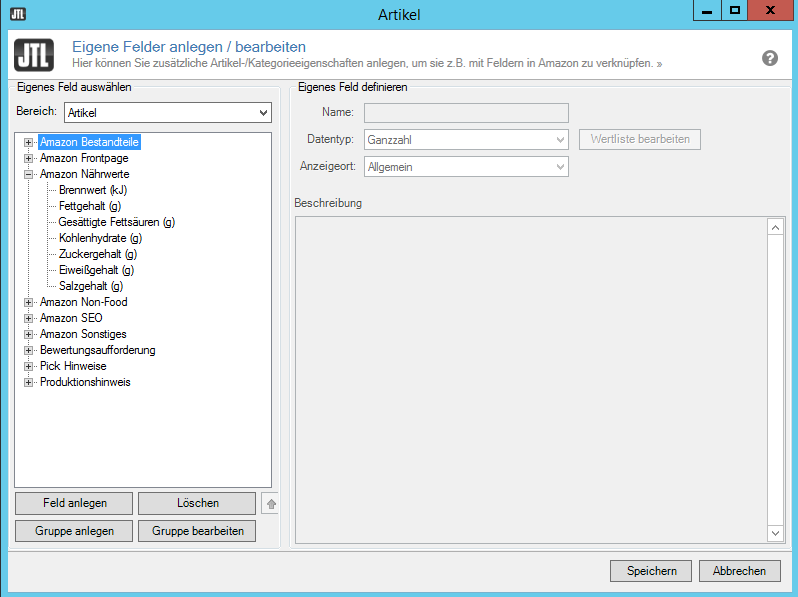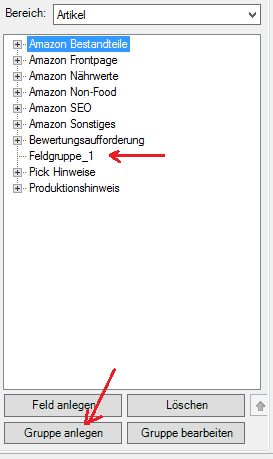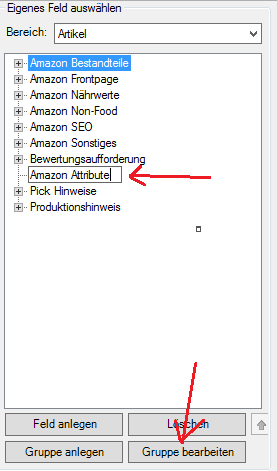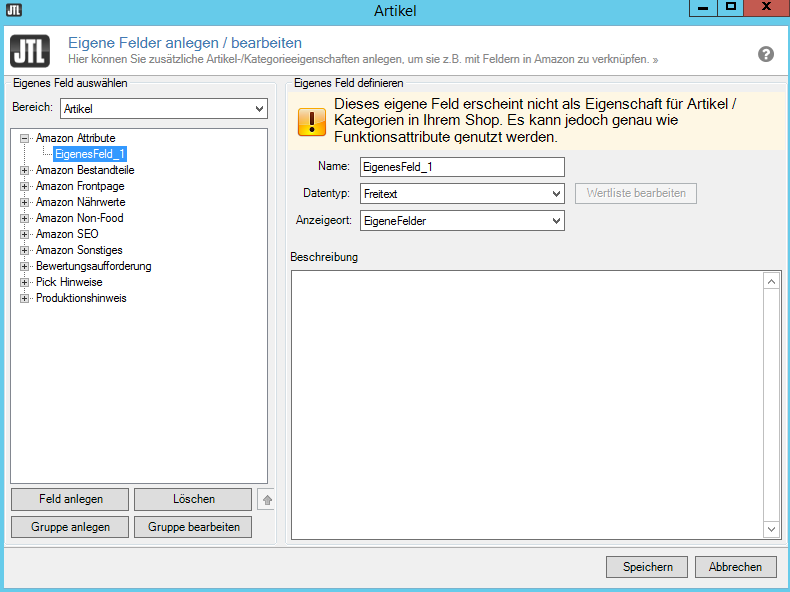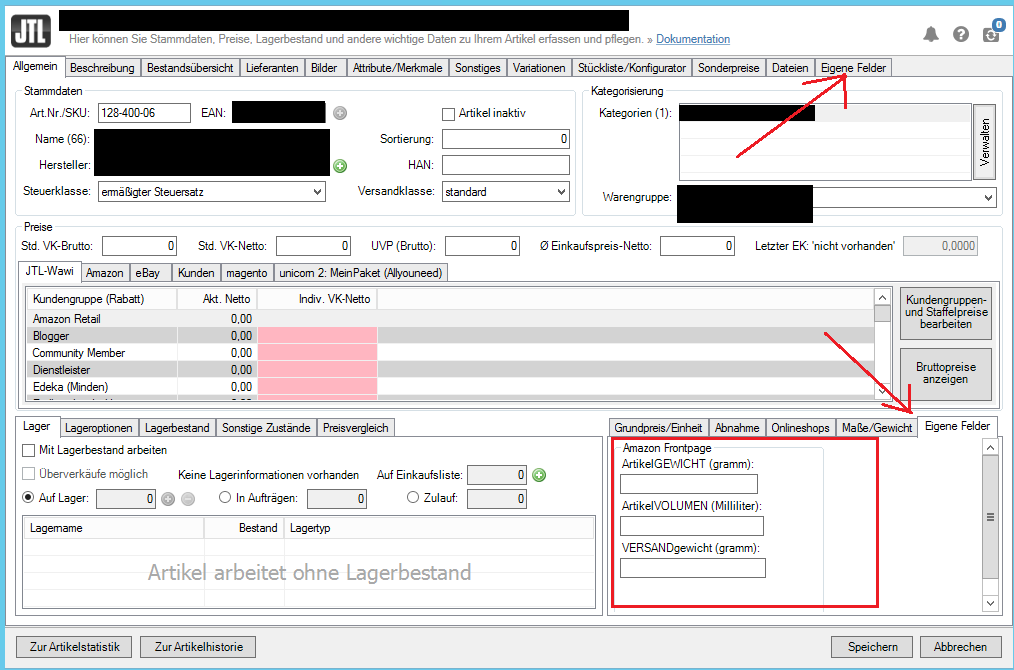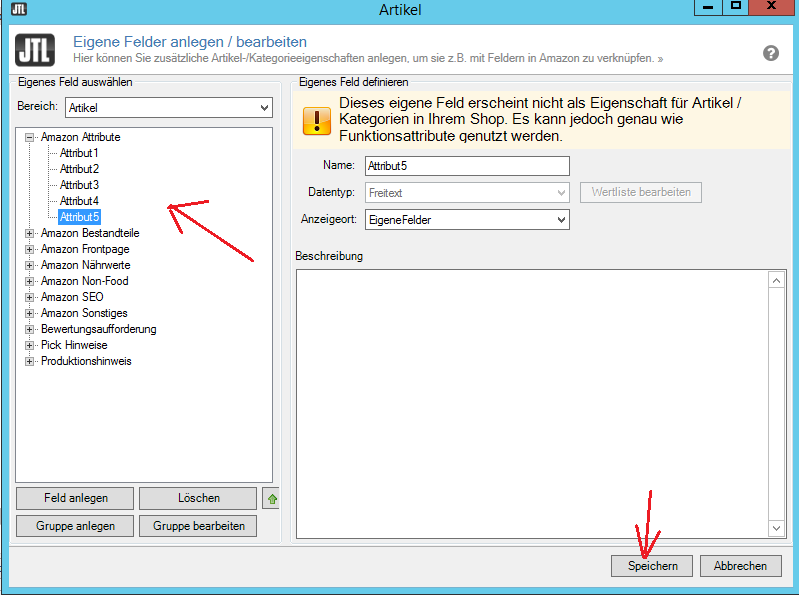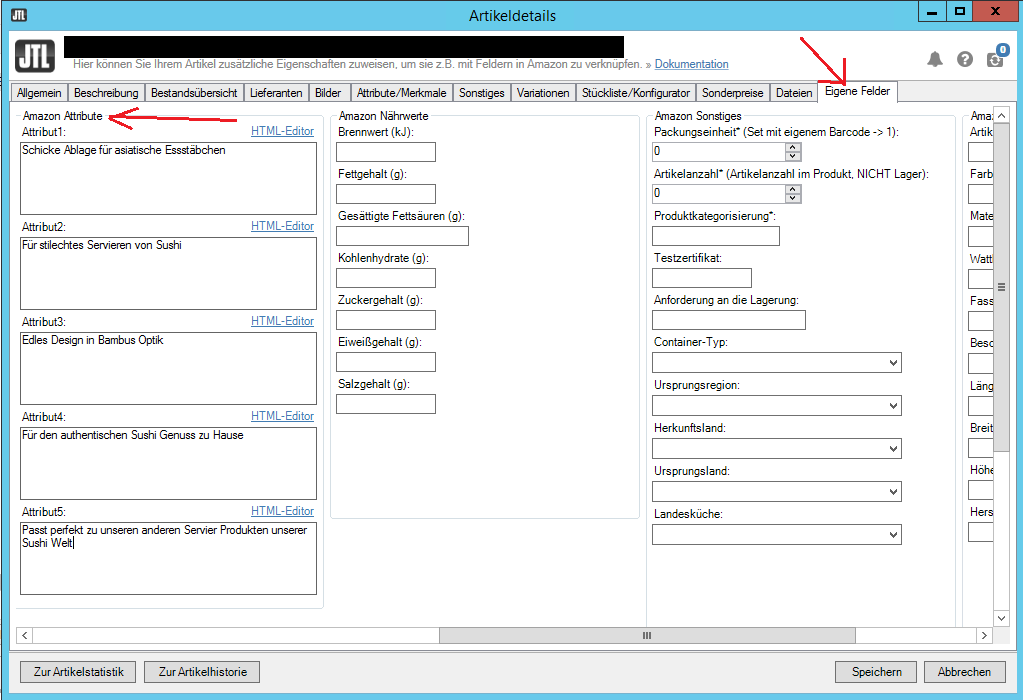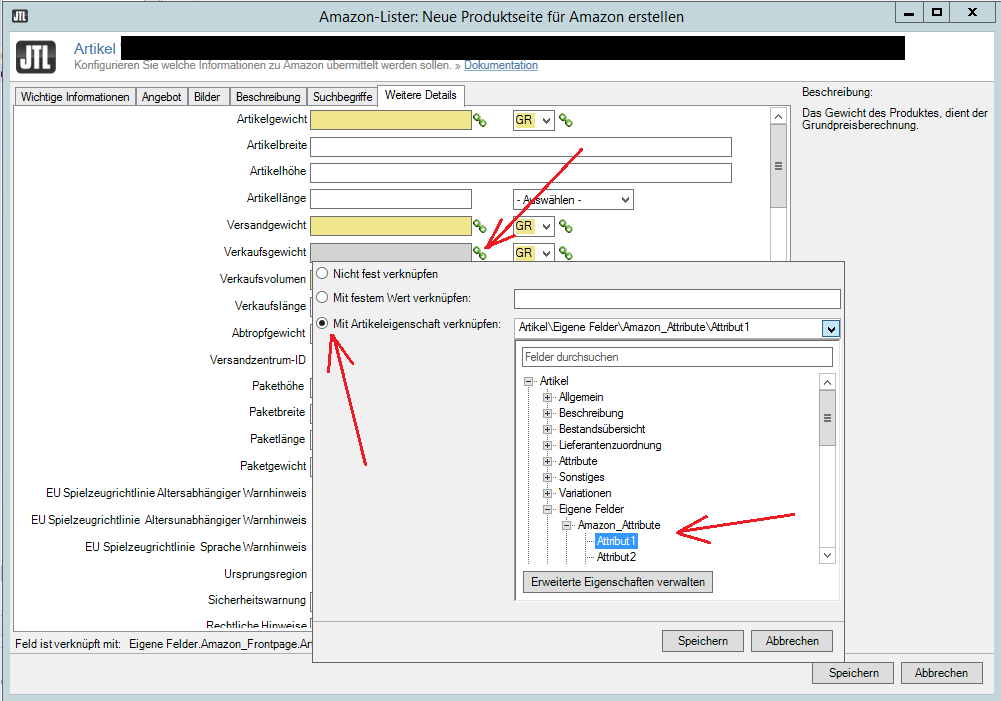Campos próprios no JTL – individualização do JTL Wawi
Em poucas palavras…
- Os campos próprios no JTL Wawi oferecem a possibilidade de alargar as propriedades de um artigo ou de uma categoria.
- Têm as mesmas propriedades que os campos normais e podem ser utilizados para as mesmas tarefas.
- Os campos personalizados são úteis quando se utiliza a lista da Amazon, em modelos de design do eBay, em fluxos de trabalho JTL e como campos de entrada adicionais para a loja JTL.
- Um exemplo pormenorizado passo a passo para a criação e manutenção de campos personalizados pode ser encontrado abaixo.
Campos próprios no JTL Wawi
Hoje gostaríamos de lhe apresentar uma função poderosa do JTL Wawi sem a qual muitas tarefas simplesmente não seriam possíveis. Estes são campos personalizados no JTL Wawi. Mesmo que o nome despretensioso não o sugira imediatamente: pode fazer coisas muito fixes e úteis com os seus próprios campos!
Em primeiro lugar, gostaríamos de explicar brevemente porque é que os campos personalizados são necessários. O JTL Wawi é fornecido de origem com uma infinidade de funções e campos que cobrem as necessidades do cliente da forma mais completa possível. No entanto, por vezes, falta um campo ou gostaria de personalizar ainda mais a sua loja JTL (veremos mais adiante). O Wawi oferece a possibilidade de alargar as propriedades de um item ou de uma categoria com a ajuda dos campos personalizados.
Os campos próprios têm basicamente as mesmas propriedades que os campos normais e podem ser acedidos da mesma forma. Por exemplo, podem ser enviados por correio electrónico e impressos da mesma forma. São uma componente de pleno direito dos Wawi.
Domínios de aplicação dos campos próprios
Os campos próprios podem ser encontrados em muitas zonas do Wawi. Algumas das funções mais utilizadas são:
- Descrições de produtos individuais mas normalizadas na loja JTL, fornecendo os detalhes do item com campos de entrada adicionais.
- Maior flexibilidade na criação de
fluxos de trabalho JTL
utilizando campos personalizados como condições de fluxo de trabalho - Mais espaço e individualidade na concepção dos modelos de design do eBay, mantendo os campos personalizados como propriedades específicas
- Separação clara entre produto e oferta através da criação e manutenção de campos de dados para detalhes de itens comuns da Amazon ao nível do item.
- O acesso aos campos personalizados através do JTL Ant permite-nos actualizar os campos personalizados de forma fácil e rápida com a ajuda da função de importação e exportação.
O último ponto, em particular, é importante neste contexto. Aqueles que vendem na Amazon já devem ter reparado que a JTL não fornece campos de entrada para uma grande parte das características dos artigos possíveis na Amazon. Isto significa que os campos personalizados são actualmente a única forma de manter certos detalhes de uma forma clara a partir do Wawi ao nível do item.
Como funciona utilizando o exemplo da Amazon
Em seguida, gostaríamos de descrever o procedimento de criação e actualização de campos personalizados utilizando um caso simples. Neste ponto, voltamos ao nosso exemplo da Amazon da secção anterior. Uma das propriedades mais importantes dos artigos na Amazon são os atributos, também conhecidos como “bullet points”:
Por defeito, não são armazenados campos para os atributos Amazon no Wawi. Por isso, se quisermos manter os atributos ao nível do item, temos de o fazer com campos personalizados.
1) Criação de campos próprios
O primeiro passo é definir os campos personalizados. Para o fazer, clicamos no menu Wawi, no canto superior esquerdo, em Artigo > Campos próprios.
Abre-se uma janela na qual podemos gerir os nossos próprios campos. No canto superior esquerdo da área, podemos alternar entre campos personalizados para artigos e categorias. Dependendo da selecção, os Grupos de campos próprios associados para o nível de item ou nível de categoria são exibidos na janela à esquerda. Todos os campos próprios são atribuídos a exactamente um grupo.
Vemos no exemplo que já foram criados alguns grupos com campos personalizados para a área do artigo. “Valores nutricionais amazónicos” é o grupo e “Valor calórico”, etc. é um campo separado. Aqui podemos mover, eliminar, editar ou criar campos próprios dentro dos grupos, bem como os próprios grupos na sua posição. A posição determina a forma como os grupos e os campos próprios são posteriormente apresentados ao nível do item.
No entanto, agora queremos criar os nossos “marcadores” para a Amazon e, em primeiro lugar, clicar em Criar grupo.
É criado um novo grupo. Seleccionamo-los e clicamos em Editar grupo.
Atribuímos agora um nome com significado, como “Atributos da Amazónia”, e confirmamos com a tecla Enter. Em seguida, seleccionamos o nosso grupo recém-criado e clicamos em Create Field (Criar campo). Vemos como é criado um novo campo e é aberta uma nova área à direita com as propriedades do campo próprio.
O nome aplica-se à atribuição do campo Próprio no sistema. Por conseguinte, deve ser escolhido um nome único que ainda não tenha sido atribuído.
O tipo de dados determina o tipo de entrada que podemos efectuar mais tarde. A JTL oferece actualmente 12 tipos diferentes. Cada tipo tem as suas vantagens e desvantagens.
- Inteiro: Apenas um número inteiro pode ser seleccionado de cada vez através das teclas de setas ou por introdução.
- Número de vírgula flutuante: Como o número inteiro, mas com a possibilidade de especificar quatro casas decimais.
- Texto livre: Oferece uma pequena janela e a possibilidade de guardar código HTML.
- Caixa de verificação: Cria uma caixa de verificação para seleccionar e anular a selecção.
- Lista de valores: Cria um menu suspenso entre os valores armazenados na lista de valores.
- URL: Um campo de texto com a opção de introduzir um URL.
- Correio electrónico: Um campo de texto com a opção de introduzir um e-mail.
- Número de telefone: Um campo de texto com a opção de introduzir um número de telefone.
- CountryISO: Uma lista de valores predefinida com todos os países e os respectivos códigos ISO associados.
- Preço: Possibilidade de depositar um número de ponto flutuante.
- Data: Opção para seleccionar uma data a partir de um calendário.
- Texto breve: Um campo de texto com a opção de introduzir texto.
Existem 2 opções para a localização do ecrã. Podemos apresentar os campos personalizados no separador Geral ao nível do item (ver imagem abaixo) ou num separador separado de Campos personalizados (mais informações sobre a forma como este é apresentado dentro de momentos). No entanto, a função dos campos próprios mantém-se sempre a mesma. A apresentação no separador Geral tem apenas a vantagem de podermos manter os dados na “página inicial” do artigo e, assim, possivelmente poupar tempo. A propósito, a visualização dos campos próprios é dividida de forma análoga ao nível da categoria.
A descrição serve apenas para nos informar o que deve acontecer a este campo no caso de o esquecermos.
Decidimos chamar apenas ao nosso próprio campo Attribute1 e escolher texto livre como tipo de dados, porque os nossos atributos devem conter um texto mais longo. Seleccionamos OwnFields como a localização de exibição. Esta selecção fará com que este campo apareça mais tarde no separador Campos próprios, na extrema direita, ao nível do item (ver imagem acima).
Agora criamos mais 4 campos personalizados, damos-lhes o nome adequado e, por fim, clicamos em Guardar. A propósito, os tipos de dados atribuídos já não podem ser alterados depois de guardados.
2) Manutenção de campos próprios
Mudamos agora para a vista geral do artigo de um artigo que queremos listar na Amazon e seleccionamos o separador Campos personalizados. Aí já vemos o nosso grupo criado Amazon Attributes e os campos próprios Attribute1 a Attribute5. Guardamos agora os valores pretendidos para os “Bullet Points” e clicamos em Guardar.
Depois de preenchermos todos os campos necessários e desejados para a Amazon desta forma, podemos agora ligar as categorias de produtos existentes da Amazon no Amazon Lister com os nossos próprios campos. Um tratamento pormenorizado do Amazon Lister ultrapassaria o âmbito deste artigo e é explicado num artigo separado: https://ebakery.de/amazon-lister-einfuehrung/. Nesta altura, gostaríamos apenas de mostrar o princípio de como os campos personalizados podem ser ligados.
Vamos supor que já estamos no Amazon Lister. Para atribuir o valor de um campo próprio a uma característica da Amazónia, clicamos na pequena “corrente” vermelha junto à característica.
Abre-se uma janela na qual é possível ligar a característica a um valor fixo ou a uma propriedade de item. Clicamos neste último e navegamos para Artigo > Campos próprios > Amazon_Attribute > Attribute1. Se clicarmos agora em Spokes, o valor do Campo Próprio será associado à Característica de Item da Amazon.
Os campos ligados podem ser reconhecidos pela sua cor amarela. A vantagem deste procedimento é que a ligação da característica do item só tem de ser efectuada uma vez por categoria da Amazon. A cada novo produto listado no Amazon Lister são automaticamente atribuídos os valores armazenados ao nível do item quando a oferta é criada.
Conclusão
Como podemos ver, os campos personalizados têm uma grande relevância prática e desempenham um papel importante no ecossistema Wawi. No entanto, só revelam todo o seu poder em combinação com as outras ferramentas da JTL-Wawi. São praticamente indispensáveis, sobretudo para os anúncios na Amazon. No entanto, também podem acrescentar valor aos modelos de design do eBay ou à nossa própria loja JTL, mantendo as características dos artigos adaptadas ao nosso sector de actividade. A individualização é rei – e o software JTL permite-nos concretizá-la com a nossa presença online.
Pode encontrar mais informações sobre campos personalizados com um vídeo introdutório e outros exemplos no guia em linha do JTL: https://guide.jtl-software.de/Eigene_Felder_in_JTL-Wawi_anlegen.